 TextArea
TextArea
Если текст должен иметь две или более строки, то используется textarea. Textarea будет иметь полосу прокрутки, с помощью которой можно просматривать ниже располагающийся текст. Компонент TextArea - доступное для редактирования текстовое поле.
Чтобы создавать textarea, мы используем следующие шаги:
1. Создайте элемент
2. Определите, сколько строк или столбцов он должен иметь (дополнительно)
3. Решите, где разместить его на экране.
В Java, мы можем создать элемент TextArea с помощью следующих конструкторов:
■ TextArea () : Создаёт новый элемент TextArea
■ TextArea(int rows, int cols) : Создаёт новый элемент TextArea с заданным числом строк и столбцов
■ TextArea (string text) : Создаёт новый элемент TextArea с заданной строкой
■ TextArea(String text, int rows, int cols): Создаёт НОВЫЙ
элемент TextArea с заданной строкой, числом строк и столбцов.
■ TextArea(String text, int rows, int cols, int scrollbars) : Создаёт новый элемент TextArea с заданной строкой, строки и столбца и видимой полосой прокрутки.
Рассмотрим методы TextArea, которые обычно используются:
| Метод |
Purpose |
| void setText(String s) |
Устанавливает текст в элементе TextArea |
| String getText() |
Находит текст в элементе TextArea |
| void setEditable(boolean |
Определяет может ли поле быть отредактировано. Если возвращает true, то поле может редактироваться; если false то наоборот. |
| boolean isEditable() |
Определяет, может ли поле быть отредактировано. Возвращает true если да и false если нет. |
| void insert(String text, int inde |
Вставляет данную строку в данной индексной позиции |
| void replaceRange(String text, int begin, int end] |
Заменяет текст между данными позициями |
Пример 4 показывает, как использовать textarea.
Пример 4:
import java.awt.*;
class TextComments extends Frame { TextArea txtComment=new TextArea(); Label lblComment=new Label ( Comments : );
public TextComments(String title) {
super(title);
setLayout(new FlowLayout());
add(lblComment);
add(txtComment);
}
public static void main(String args[]) {
TextComments t=new TextComments( Testing components! );
t.setSize(500,500);
t.show();
}
}
Вывод будет как показано на рисунке 6.5
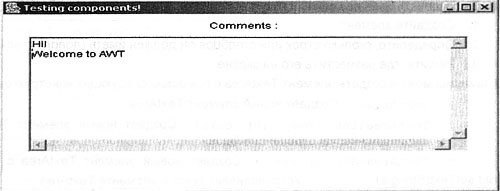
Рисунок 6.5: Вывод примера 4
 Buttons
Buttons
Кнопки (buttons) обычно известны как неотъемлемая часть любого GUI. Кнопка - самый простой способ заманить в ловушку пользовательское действие.
Чтобы создать кнопку проделайте следующие шаги
1. Создайте элемент buttons предпочтительно с меткой, указывающей её назначение
2. Решите, где разместить кнопку на экране.
3. Отобразите её на экране.
Мы можем создавать кнопки в Java, применяя один из следующих конструкторов:
■ Button (): Создаёт новую кнопку
■ Button (string text): Создаёт новую кнопку с заданной строкой.
Мы используем методы setLabel( ) и getLabel( ), чтобы установить и получить метки кнопки соответственно.
Рассмотрим простой пример (пример 5), который создаёт три кнопки
Пример 5:
import j ava.awt.*;
class ButtonTest extends Frame {
Button btnBread=new Button( Bread! );
Button btnButter=new Button( Butter! );
Button btnJam=new Button( Jam! );
public ButtonTest(String title) {
super(title);
setLayout(new FlowLayout() ) ;
add(btnBread);
add(btnButter);
add(btnJam);
}
public static void main(String args []) {
ButtonTest b=new ButtonTest( The three little buttons! );
b.setSize(300,300) ;
b.show();
}
}
Вывод показан на рисунке 6.6.
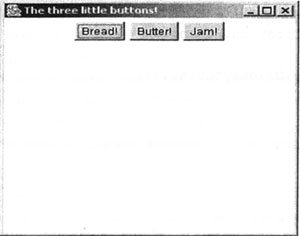
Рисунок 6.6: Вывод примера 5












